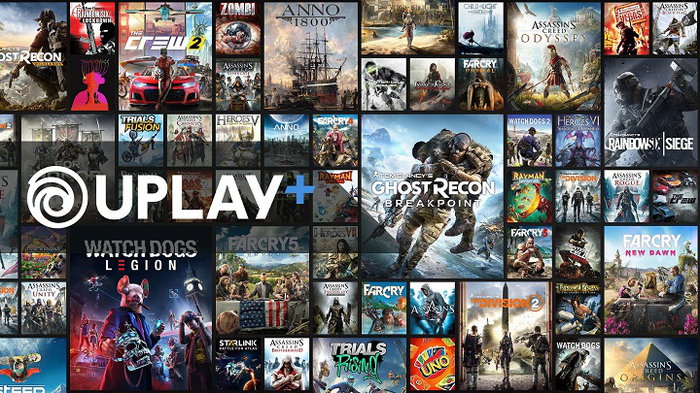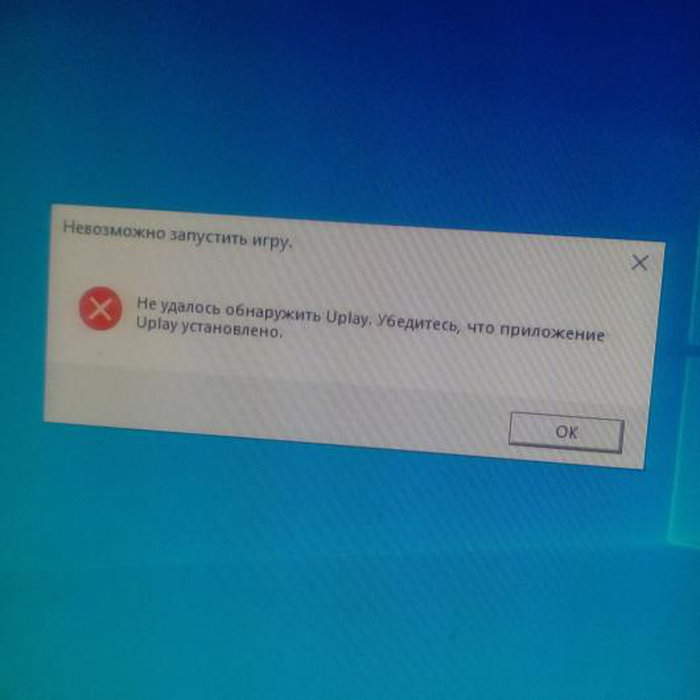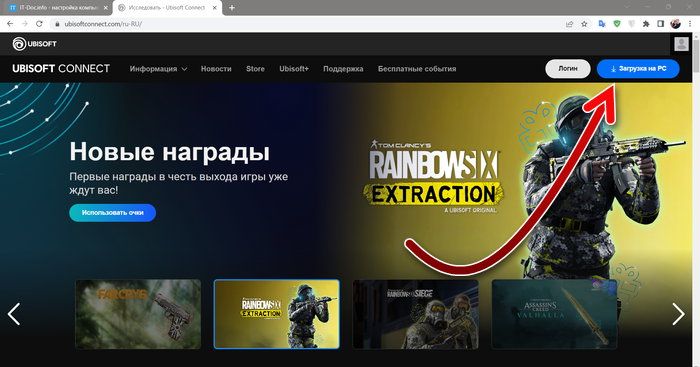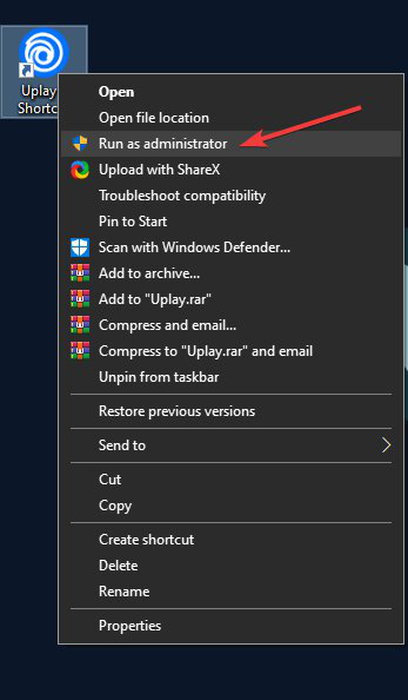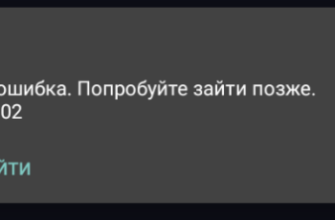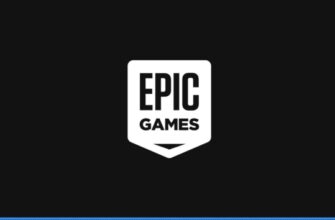Uplay — это приложение, которое представляю собой игровой магазин. Это аналог Steam или Epic Games. Но от всех остальных похожих магазинов он отличается тем, что там продаётся лишь контент от разработчиков Ubisoft. В этой статье мы рассмотрим, что делать, если появляется сообщение «Не удалось обнаружить Uplay. Убедитесь что приложение Uplay установлено» при использовании приложения от Ubisoft.
Почему появляется сообщение «Не удалось обнаружить Uplay. Убедитесь что приложение Uplay установлено»
Ошибка появляется во время запуска игр, и, соответственно, препятствует этому. Очевидно, что данное сообщение говорит о том, что приложению не удалось найти необходимые файлы магазина игр. Но также оно может появляться по причине того, что Uplay не может соединиться со своим сервером через интернет.
Соответственно, происходить это может по следующим причинам:
- Файлы Uplay действительно отсутствуют или повреждены.
- Uplay не может получить доступ к своим серверам из-за проблем интернета.
Рассмотрим, как устранить эти причины.
Переустановка Uplay
Возможно, приложение Uplay действительно не установлено на вашем компьютере и поэтому появляется уведомление о том, что его файлы не найдены. Либо какие-то файлы приложения могут быть повреждены и оно не работает нормально. Также это может быть если приложение не обновлено до последней версии.
Соответственно, если причина действительно в этом, то надо установить Uplay на компьютер. Для этого сделайте следующее:
- Перейдите на официальный сайт Ubisoft. Важно скачивать приложение Uplay именно с официального сайта. Приложение из не официальных источников может не работать.
- Вверху справа нажмите на кнопку «Загрузка на PC».
- Скачается файл программы. Произведите установку с него и запустите.
- Возможно, после запуска потребуется авторизоваться в своём профиле. После этого попробуйте сделать действие, которое вызывало ошибку, и проверьте актуальность проблемы.
Данная инструкция поможет как в случае, если программы на компьютере нет вообще, так и если она есть, но является повреждённой либо не обновлённой.
Вам будет это интересно: Xinput1_3.dll что это за ошибка — как исправить?
Запуск Uplay с правами администратора
Пользователи Windows наверняка не раз пробовали лайфхак, который часто срабатывает при разнообразных проблемах — запустить программу в режиме совместимости или с правами администратора. Режим совместимости в случае Uplay не поможет, а вот запуск с правами администратора может решить проблему.
Для этого на ярлык программы Uplay на рабочем столе или в меню пуска нажмите правой кнопкой мышки, а затем нажмите на пункт «Запуск с правами администратора».
Согласитесь в появившемся уведомлении на запуск и магазин заработает с правами администратора. После этого попробуйте запустить игру, которая вызывала проблему.
В зависимости от политики безопасности, настроенной на компьютер, у приложений, запускаемых без прав администратора, может быть ограничен доступ к каким-либо ресурсам. Поэтому они не работают или работают неправильно. Запуск с правами администратора снимает эти ограничения.
Отключение антивируса
Наверняка каждый пользователь встречал на своей практике ложное срабатывание антивируса, которое препятствовало нормальной работе тех или иных приложений. Антивирус также может заблокировать работу Uplay и тогда при запуске игр будет появляться уведомление о том, что Uplay обнаружить не удалось.
Чтобы решить проблему, которая возникает по этой причине, следует временно отключить антивирус, либо добавить в его настройках Uplay в доверительный список, чтобы он его не блокировал. На всех антивирусах это делается по-разному, поэтому дать универсальную инструкцию не получится.
Перезагрузка роутера
Ошибка «Не удалось обнаружить Uplay. Убедитесь что приложение Uplay установлено» может появляться от того, что Uplay не может получить доступ к необходимым ресурсам в интернете, и поэтому работает неправильно. Самое простое, что можно рекомендовать для этого — это перезагрузить роутер. Отключите роутер на 1-2 минуты, а потом включите заново и после этого проверьте актуальность проблемы.
Также некоторым пользователям, которые получают интернет по Wi-fi, помогло подключение с помощью кабеля. Для этого в компьютере и в роутере есть специальный разъём. Подключение таким образом получается более стабильным и быстрее.
Отключение VPN
VPN часто используют для обхода ограничений к тем или иным сервисам. Они позволяют посещать их будто из другой страны. Из-за VPN иногда подключение становится не стабильным, что плохо влияет на работу сервисов, использующих интернет. Поэтому попробуйте отключить VPN, если он у вас включен, и запустить игру в Uplay заново. Если из-за VPN Uplay не мог получить доступ к ресурсам в интернете, то теперь этого препятствия не должно быть.